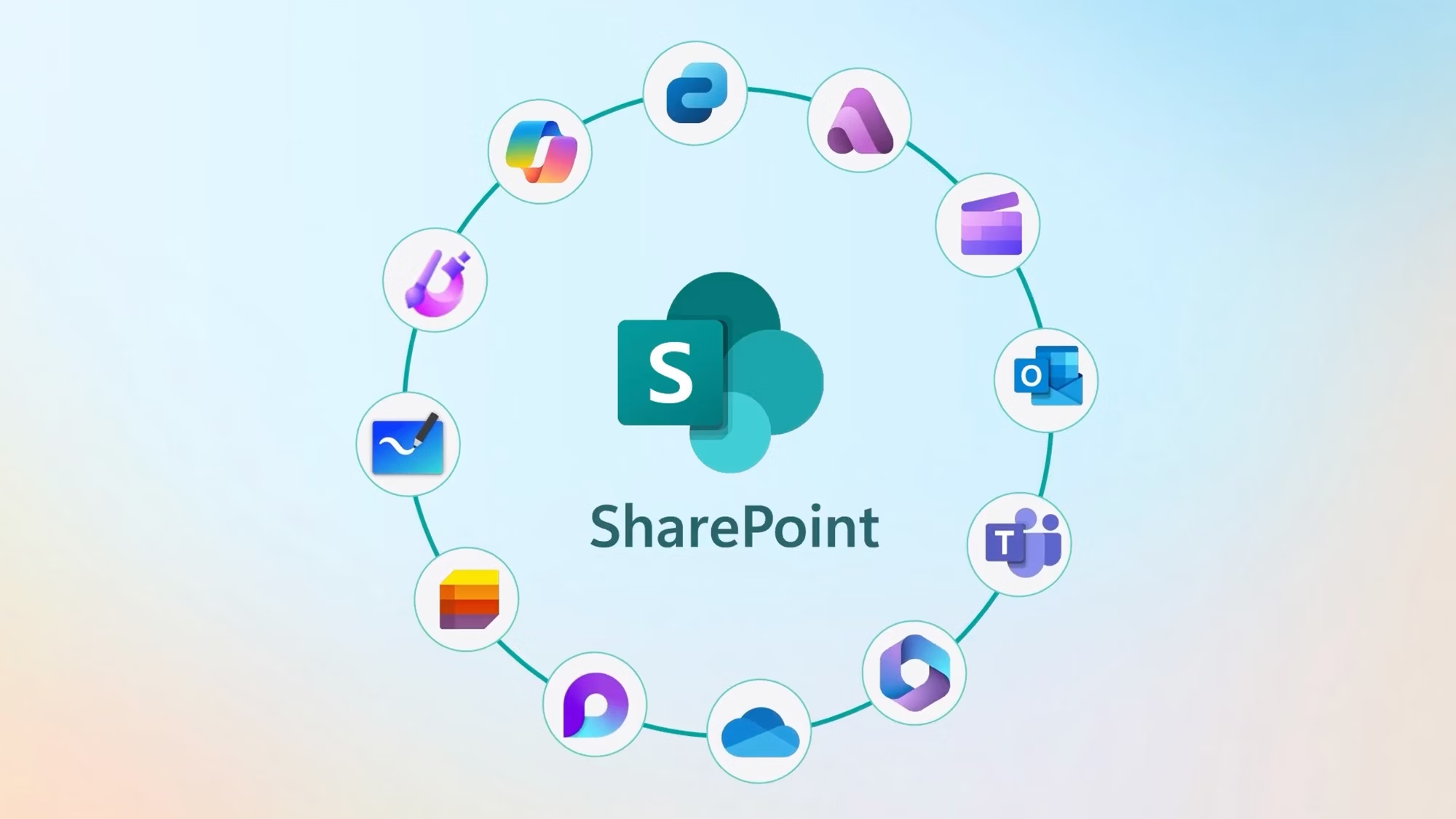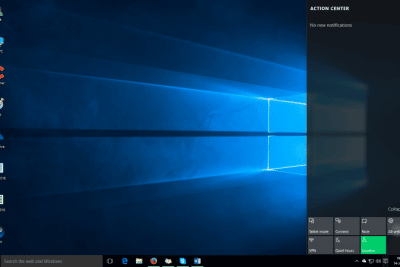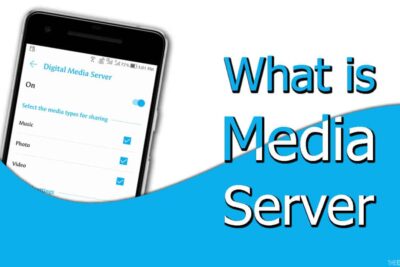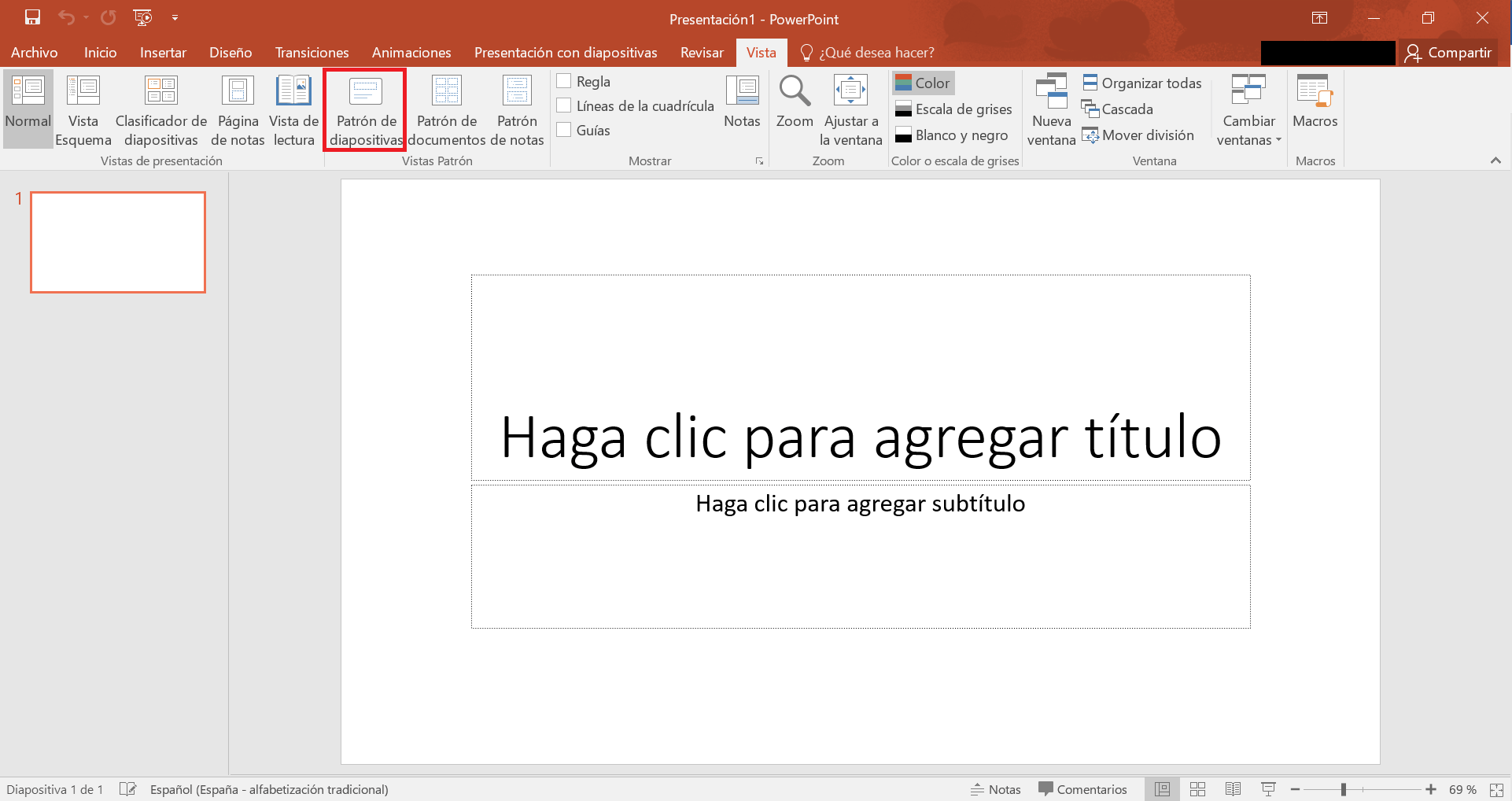- Detectar y solucionar los bloqueos de PowerPoint con archivos multimedia requiere analizar tanto la compatibilidad de formatos como el estado de los controladores y complementos.
- Actualizar PowerPoint y los códecs multimedia es fundamental para evitar errores de reproducción o bloqueos inesperados al insertar vídeos o audio.
- Mantener los archivos multimedia organizados y adaptados a los formatos recomendados reduce drásticamente los fallos y garantiza la fluidez de la presentación.
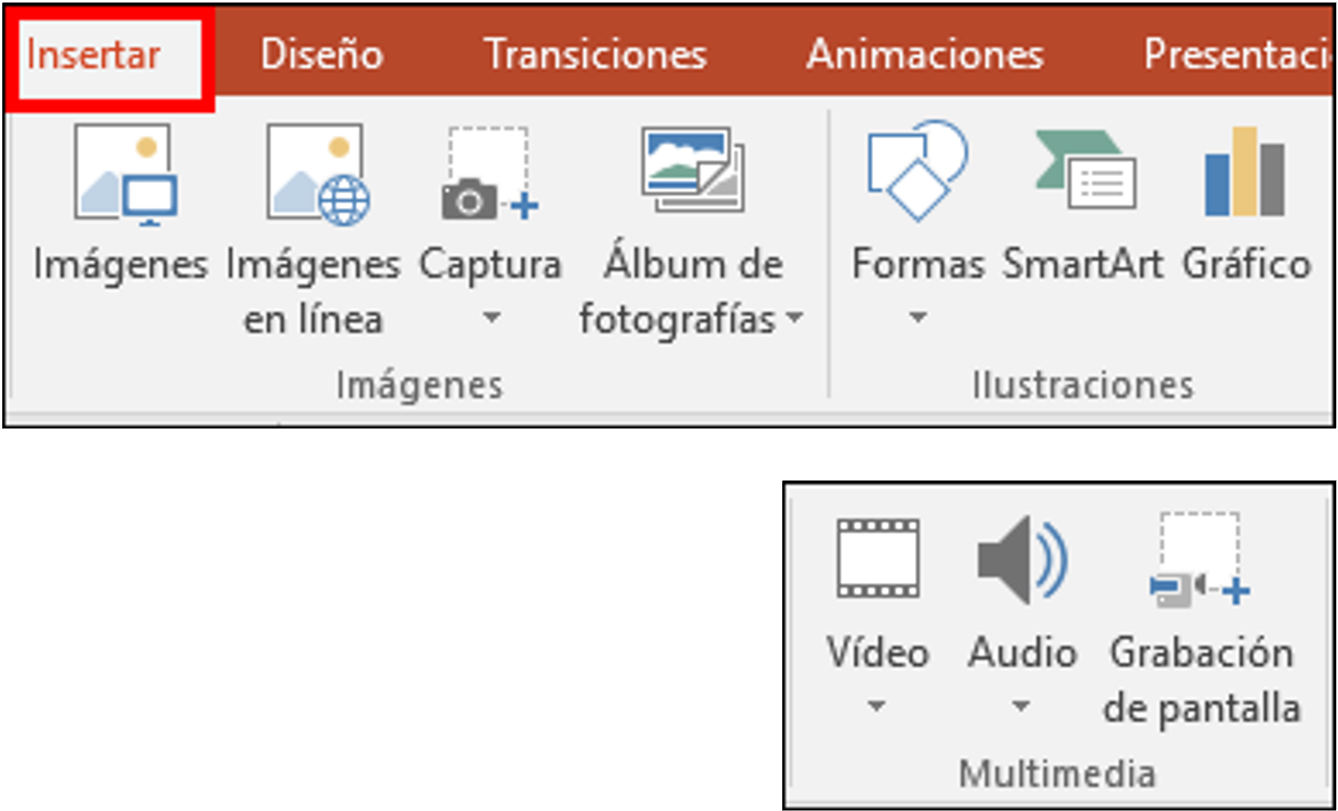
¿Alguna vez te has encontrado ante el temido mensaje de que PowerPoint se ha bloqueado justo al añadir un vídeo o al intentar reproducir un audio durante una presentación importante? Es probable que sí, y no eres el único. Los errores relacionados con elementos multimedia son unos de los más desesperantes y frecuentes, y entender sus causas y soluciones es esencial para evitar sustos en clase, reuniones o en cualquier contexto profesional.
En esta guía exhaustiva vas a encontrar información detallada, práctica y completamente actualizada sobre los motivos más habituales por los que PowerPoint se bloquea o deja de responder al manipular vídeos, audios o imágenes, así como soluciones contrastadas y consejos para prevenir futuros problemas. Si quieres presentaciones impecables, sigue leyendo: aquí tienes la recopilación más completa extraída de la experiencia de expertos, foros, soporte oficial y herramientas líderes del mercado.
Motivos más frecuentes por los que PowerPoint se bloquea al usar archivos multimedia
Poder insertar y reproducir vídeos, música o animaciones es uno de los grandes atractivos y ventajas de las presentaciones modernas. Sin embargo, a la vez, integrar estos elementos multiplica el riesgo de que PowerPoint se congele, se cierre solo o muestre errores inesperados.
Para atajar de raíz el problema, es fundamental comprender los distintos factores que pueden originar el fallo:
- Formatos incompatibles: PowerPoint solo reconoce ciertos tipos de archivos de vídeo y audio. Intentar insertar un formato no compatible, como por ejemplo un vídeo SWF o un audio en formato inusual, puede bloquear el programa o impedir la reproducción.
- Controladores de gráficos o de sonido desactualizados: Los drivers antiguos, especialmente de tarjetas gráficas (Intel, Nvidia, AMD), pueden provocar cuelgues al manejar elementos multimedia.
- Falta de códecs: Un códec es imprescindible para que el sistema operativo pueda decodificar el archivo multimedia. Si el vídeo insertado usa un códec que tu PC no tiene instalado, PowerPoint se bloqueará o mostrará error.
- Archivos multimedia corruptos o dañados: Un archivo de vídeo o audio dañado o incompleto no solo impedirá la reproducción, sino que incluso puede cerrar PowerPoint inesperadamente.
Soluciones paso a paso para cada causa de bloqueo multimedia en PowerPoint
Ahora que sabemos por qué PowerPoint puede colapsar al trabajar con vídeos o audios, toca ponerse manos a la obra. A continuación tienes un desglose, por problemas y síntomas, de las soluciones más efectivas y fáciles de aplicar, agrupadas según su eficacia y frecuencia:
1. Verifica la compatibilidad de formatos multimedia
- Antes de insertar cualquier vídeo o audio, asegúrate de que el formato sea aceptado por PowerPoint. Los formatos más recomendados son:
Vídeo: MP4 (con codificación H.264), WMV.
Audio: MP3, M4A (con codificación AAC), WAV.
Formatos como MOV, AVI o FLV suelen requerir códecs adicionales y dan más problemas. - Evita formatos antiguos o poco comunes como SWF, 3GP, MKV u OGG, porque suelen fallar.
- Para saber el formato exacto, haz clic derecho sobre el archivo, selecciona «Propiedades» y busca la extensión.
2. Convierte el vídeo o audio a un formato compatible
- Si tienes un archivo en formato «conflictivo» (AVI, FLV, MOV, MKV), usa un conversor de vídeo como herramientas de Adobe Premiere Rush para transformarlo a MP4 (H.264) o WMV.
- Para audio, conviértelo a MP3 o M4A.
- Tras la conversión, prueba el archivo en un reproductor externo antes de insertarlo.
- Vuelve a insertar el archivo convertido en PowerPoint y prueba la reproducción de nuevo.
3. Comprueba e instala los códecs necesarios
- Los códecs son esenciales para procesar y reproducir archivos multimedia. Si falta uno, PowerPoint puede bloquearse.
- Instala un paquete de códecs fiable, como el servidor multimedia de Android o el K-Lite Codec Pack, compatible con la mayoría de formatos de vídeo y audio.
- Tras la instalación, reinicia tu equipo y vuelve a probar la reproducción en PowerPoint.
- No descargues códecs de fuentes no oficiales para evitar problemas de seguridad.
4. Actualiza Microsoft PowerPoint y tu sistema operativo
- Comprueba que tienes instalada la última versión de PowerPoint/Office. Las mejoras de compatibilidad y las correcciones de errores se publican frecuentemente.
- Abre cualquier app de Office, ve a Archivo > Cuenta > Opciones de actualización > Actualizar ahora.
- Reinicia PowerPoint tras la actualización.
- Mantén también Windows o MacOS totalmente actualizado desde Windows Update o el panel de actualizaciones.
- Recuerda que versiones antiguas de PowerPoint (2010, 2013) pueden dar muchos más fallos con vídeos actuales.
5. Organiza y garantiza la ubicación correcta de los archivos multimedia
- Siempre guarda tus vídeos y audios en la misma carpeta que la presentación antes de insertarlos.
- Evita mover o renombrar los archivos adjuntos después de haberlos insertado.
- Si la presentación se va a transferir de equipo o compartir, guarda todo en una sola carpeta y comprímela en ZIP para evitar rutas rotas.
- Si vinculas un vídeo (en lugar de incrustarlo), usa rutas absolutas y revisa que los archivos estén accesibles en el destino de la presentación.
6. Elimina archivos temporales y limpia la caché
- PowerPoint y Windows almacenan archivos temporales que, si se acumulan, ralentizan el sistema y causan bloqueos.
- Pulsa Windows + R, escribe «%temp%» y borra todos los archivos de la carpeta que aparece (puedes volver a iniciar el equipo después).
- Esto libera espacio y mejora el rendimiento de Office.
7. Comprueba el estado de los controladores de la tarjeta gráfica y de sonido
- Drivers antiguos o corruptos de Intel, Nvidia o AMD son causa habitual de bloqueos con archivos multimedia (especialmente al usar animaciones o vídeos en HD).
- Actualiza siempre los controladores desde la web del fabricante o desde Windows Update.
- Tras actualizar, reinicia tu equipo y prueba la reproducción multimedia en PowerPoint.
8. Vigila el tamaño de las presentaciones y comprime los vídeos
- Archivos de PowerPoint con muchos vídeos o imágenes pesan mucho y pueden bloquearse, sobre todo en ordenadores antiguos.
- Evita que tus PPT superen los 50 MB. Comprime los vídeos grandes usando la opción de PowerPoint: Archivo > Información > Comprimir medios.
- Escoge el nivel de compresión adecuado: Calidad de presentación, de Internet o baja calidad.
- Guarda una copia de seguridad sin comprimir para evitar perder calidad si necesitas volver atrás.
9. Desactiva complementos conflictivos y revisa el antivirus
- Los complementos de terceros, especialmente los de fuentes poco fiables, son fuente de errores. Prueba a iniciar PowerPoint en modo seguro (PowerPnt /safe) para descartar que un complemento esté provocando el problema.
- Desactívalos uno a uno y revisa si el problema se resuelve.
- Algunos antivirus interfieren con la reproducción multimedia en PowerPoint. Comprueba que tu antivirus esté actualizado y, si el problema persiste, desactívalo temporalmente para identificar si es la causa.
10. Prueba la presentación en modo presentación con diapositivas
- Es recomendable probar la reproducción de todos los archivos multimedia en modo «Presentación con diapositivas» antes de la emisión real.
- Así podrás detectar y corregir rápidamente errores, rutas rotas o incompatibilidades que puedan surgir en la presentación definitiva.
Soluciones avanzadas y casos específicos de errores multimedia
¿Qué hacer si el vídeo o audio se reproduce sin sonido?
Problema: El vídeo se ve bien pero no se escucha, o el audio insertado simplemente no suena.
- Verifica que el volumen del PC o la diapositiva no esté silenciado.
- Asegúrate de que el códec de audio sea compatible (AAC para M4A, MP3 estándar).
- Convierte el archivo a MP4 (vídeo) o M4A/MP3 (audio) con codificación AAC o MP3.
- Prueba el archivo externo en Windows Media Player o VLC para asegurarte de que tiene sonido.
- Vuelve a insertar el archivo y revisa la configuración de reproducción en PowerPoint.
El vídeo se atasca, pixeliza o va a saltos
- El tamaño, bitrate o resolución excesivos pueden saturar la memoria.
- Comprime el vídeo desde PowerPoint o usa un conversor para reducir la resolución a 1080p o 720p.
- Cierra todas las aplicaciones y procesos en segundo plano.
- Actualiza la versión de PowerPoint y de los drivers gráficos.
PowerPoint se cierra al pasar una diapositiva con multimedia o al modificar elementos
- Revisa que el archivo no esté dañado. Si es así, repáralo con una herramienta dedicada como Wondershare Repairit o EaseUS Fixo.
- Desactiva antivirus y firewall temporalmente para descartar interferencias.
- Prueba a reparar la instalación de Office desde el Panel de Control.
Los archivos de vídeo o audio vinculados dejan de funcionar en otro ordenador
- Asegúrate de que los archivos multimedia estén en la misma carpeta que la presentación antes de moverla a otro equipo.
- Evita rutas relativas, siempre usa rutas absolutas o, preferiblemente, incrusta los archivos en la propia presentación.
- Al compartir la presentación, comprime todos los archivos juntos en un ZIP para no perder vínculos.
Herramientas recomendadas y utilidades para solucionar bloqueos multimedia en PowerPoint
Conversores de vídeo/Audio
- HandBrake: Gratuito, multiplataforma y extremadamente sencillo para convertir vídeos a MP4 (H.264).
- Any Video Converter: Permite seleccionar fácilmente el formato compatible antes de insertar en PowerPoint.
- Adobe Media Encoder: Solución profesional para usuarios avanzados.
Paquetes de códecs
- K-Lite Codec Pack: El más utilizado para garantizar que el sistema puede reproducir la mayoría de archivos multimedia.
Herramientas para reparación de archivos corruptos
- Wondershare Repairit: Especializada en reparar vídeos dañados de cualquier cámara o formato.
- EaseUS Fixo: Reparador avanzado que también restaura archivos de almacenamiento externo como USB o discos duros.
Limpiadores de archivos temporales
- Ccleaner: Muy útil para acelerar Windows y evitar saturaciones de TEMP.
Redactor apasionado del mundo de los bytes y la tecnología en general. Me encanta compartir mis conocimientos a través de la escritura, y eso es lo que haré en este blog, mostrarte todo lo más interesante sobre gadgets, software, hardware, tendencias tecnológicas, y más. Mi objetivo es ayudarte a navegar por el mundo digital de forma sencilla y entretenida.